
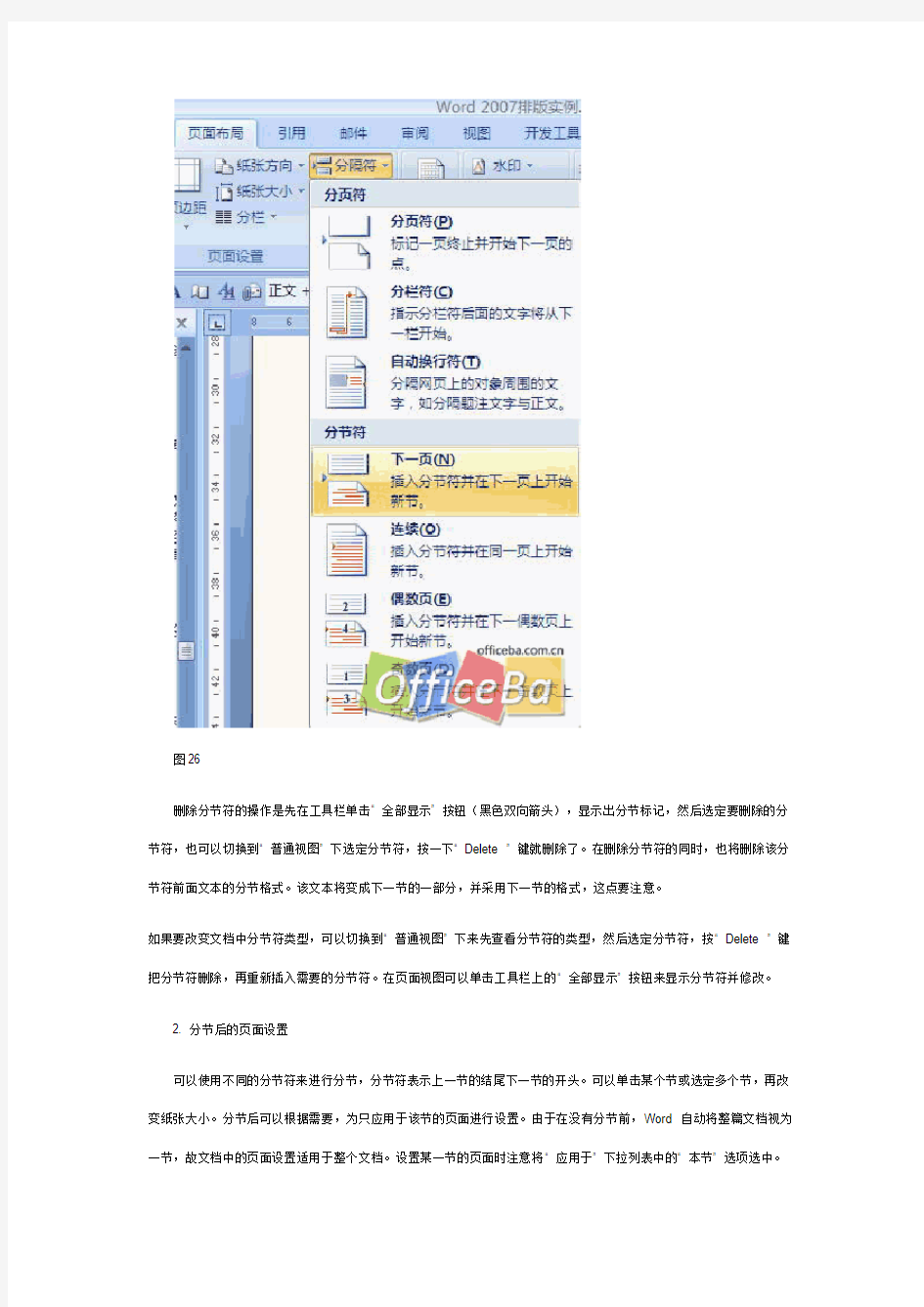
在建立新文档时,Word2007将整篇文档认为是一节。为了便于对文档特别是长文档进行格式化处理,可以将文档分割成几节,根据需要分别为每节设置不同的格式。节可小至一个段落,大至整篇文档。节用分节符标识,在普通视图中,分节符是两条横向平行的虚线。Word2007将当前节的文本边距、纸型、方向以及该节所有的格式化信息存储于分节符中。
对于书籍文档,一般可将封面作为一节,扉页和前言部分作为一节(不编页码),目录页作为一节,正文内容根据需要可分作一节或多节(若正文中有横向页面必须单独成为一节),这样就方便页码的不同设置了。
1. 插入、删除分节符
插入分节符的操作步骤是,单击需要插入分节符的位置,在“ 页面布局” 功能区“ 页面设置” 选项区单击“ 分隔符” 按钮,在列表中选择“ 分节符” 下的某一选项,即插入一个分节符,此后的部分为下一节的起始位置,如图26 所示。但在“ 页面视图” 下默认状态是看不到分节符的,可以切换到普通视图下查看。各种分节符的意义如下:下一页:插入一个分节符并分页,新节从下一页开始;连续:插入一个分节符,新节在同一页开始;奇数页:插入一个分节符,新节从下一个奇数页开始;偶数页:插入一个分节符,新节从下一个偶数页开始。
图26
删除分节符的操作是先在工具栏单击“ 全部显示” 按钮(黑色双向箭头),显示出分节标记,然后选定要删除的分节符,也可以切换到“ 普通视图” 下选定分节符,按一下“ Delete ” 键就删除了。在删除分节符的同时,也将删除该分节符前面文本的分节格式。该文本将变成下一节的一部分,并采用下一节的格式,这点要注意。
如果要改变文档中分节符类型,可以切换到“ 普通视图” 下来先查看分节符的类型,然后选定分节符,按“ Delete ” 键把分节符删除,再重新插入需要的分节符。在页面视图可以单击工具栏上的“ 全部显示” 按钮来显示分节符并修改。
2. 分节后的页面设置
可以使用不同的分节符来进行分节,分节符表示上一节的结尾下一节的开头。可以单击某个节或选定多个节,再改变纸张大小。分节后可以根据需要,为只应用于该节的页面进行设置。由于在没有分节前,Word 自动将整篇文档视为一节,故文档中的页面设置适用于整个文档。设置某一节的页面时注意将“ 应用于” 下拉列表中的“ 本节” 选项选中。
3. 分节设置页码
分节后的文档可以为每节设置不同的页码格式,还可以为每节的页码重新编号。其具体操作步骤是把光标移到要添加页码的节中,在“ 插入” 功能区“ 页眉和页脚” 选项区单击“ 页码” 选项,在下拉列表中选择“ 设置页码格式” ,随即出现对话框,如图27 所示。
图27
在“ 编号格式” 下拉列表中选择一种数字格式。若选中“ 续前节” 复选框,就可以在前一节的页码顺序后接着排,如果要重新编号,则不能选中此复选框。然后选中“ 起始页码” 单选按钮,在后面的微调框中输入起始的页号。最后单击“ 确定” 按钮即可。
将插入点放置到下一节,按同一方法设置页码,直到所有节的页码设置完毕为止。
4. 使用域插入页码
对于Word 文档,不但可以在页眉和页脚中插入页码,还可以在任意地方插入文档的当前页码、文档的总页数,如“ 第×页共×页” 就可让让读者对整书的页数一目了然。要实现这种功能,就要用到Word 的“ 域” ,并且需要插入两次页码信息。
首先将插入点定位到插入页码的地方(如页脚),在“ 插入” 功能区“ 文本” 选项区单击“ 域” 选项,打开“ 域” 对话框。在“ 类别” 下拉列表中选择“ 编号” 选项。在“ 域名” 列表框中选择“ Page ” 。单击“ 确定” 按钮,就可以自动插入顺序页码了。
再次定位插入点,并打开“ 域” 对话框,选择“ 类别” 下拉列表的“ 文档信息” 选项,在“ 域名” 列表中选择“ NumP ages ” 选项,单击“ 确定” 按钮,就插入了文档的总页数。
其余的汉字字符的形成就简单了。定位插入点到顺序页码前面,输入“ 第” 字,用方向键让插入点到页码后面,输入“ 页” 字符。让插入点到达总页数的前面并输入“ 共” 字,在总页数的后面输入“ 页” 字,设置完成后双击正文区返回编辑状态。另外,此功能也可以使用“ 自动图文集” 功能来实现。可见灵活运用“ 域” 的功能可以解决插入复杂页码的问题。
一、先设置“奇偶页不同”:
菜单栏——文件——页面设置——版式——页眉和页脚:点“奇偶页不同”——确定。
二、然后,在分各章节的页面插入“分隔符”:
1、光标置于各章节换页眉的页首:菜单栏——插入——分隔符——分节符类型——连续——确定。
2、菜单栏——视图——页眉和页脚——(出现浮动工具栏)——光标置于要换页的页眉,点击“链接到前一个”(按钮是“两个平行页”),使页眉虚框右上角的“与上一节相同”消失。
3、在页眉里输入新内容。
4、各章节要换页眉的都要重复上面操作。
1、如果你是随意从任何一张编页的情况。首先把光标放在你需要编页的上一张最后一个字符后面(例:假如你要从第二页开始编页,那么你就把光标放在第一页的最后一个字符后面),然后单击“插入”菜单栏中的“分隔符”,这时出现分隔符对话框,然后点击分节符类型中的“下一页”再确定。接着就单击“视图”菜单栏中的“页眉和页脚”,这时不会出现对话框,但光标却跑到了页眉上去了。如果你的页码需要排在页脚上,这时你就需要点击弹出来的“页眉和页脚”工具条上的在页眉和页脚中转换按钮,先不要急着输页码,要先点击“衔接到前一个(有些显示这个按钮可能是“同前”)”按钮。然后你再输页码就成功了。接着你以这种方式以此类推就OK啦!(此种方法适用于那种编奇怪页码的,或是那种需要输入不同文字的。如果你只是单纯的想排页码,但首页不显式,直接在插入页码里勾选“首页不显示页码就可以了”)。
2、如果你从第一页开始编页,但并不是依次或同一类型页码的情况。首先这里跟第一种情况不同,需要把光标放在第一页的第一个字符前,然后单击“插入”菜单栏中的“分隔符”,这时出现分隔符对话框,然后点击分节符类型中的“下一页”再确定。接着就单击“视图”菜单栏中的“页眉和页脚”,如果你的页码需要排在页脚上,这时你就需要点击弹出来的“页眉和页脚”工具条上的在页眉和页脚中转换按钮,先不要急着输页码,要先点击“衔接到前一个(有些显示这个按钮可能是“同前”)”按钮。然后你再输页码就成功了。但是你再编辑第二张页码的时候就不能把光标放在要编辑页码的那一张最前面的字符上了,就需要按照“1、”的做法来做就OK了。(PS:其实也就是你假想一下在你真的第一页前面还有一张,所以你光标放在第一页最前面,也就相当于放在假想第一页的最后字符上了。这样这种情况就同“1、”是一样的做法了)
页眉横线
不知道你的是03还是07
03的话
点击页眉——点页面上的菜单栏——格式——边框和底纹——边框——线型:选择你合适的;应用于:段落;预览:点“预览”图的下边——确定——关闭“页眉页脚”对话框。
07的话
在页面的上方(页边距外)双击空白处就会出现
经常用到word2007 ,也经常需要添加抬头,当一个抬头复制到另一个文件或者别的部位时候,总是多出来一个横线,或者就是少了一个横线。
这时候是很烦躁的事情,通常逼得没办法了,就把所有的格式全部取消,就会就没有那个横线,
当需要横线的时候,就用画笔添加一个直线出来。总算对付着能用了,用久了也烦躁,还是想要找到真正的解决方法。
这里就分享下我研究出来的方法
工具/原料
word2007,word2010
步骤/方法
1.点击页眉,选中文字,然后点击word2007菜单的【开始】,在【段部部
分】看【表格的框线部分】。
2.在框线部分,可以选择下框线,那么就是有了一个横线了。当然你也可以
选择上框线,或者内部横框线(这个就会自动在文字中间加上一个横线,效果也不错)
3.同理,在页脚部分也是一样的操作。
4.进阶:当需要调整这个线的颜色的时候,也在同样的菜单上,【表格的
框线部分】,弹出来的菜单选择【边框和底纹】,在这里面可以调整颜色和线条的虚实状态等等。
5. 1.问:WORD里边怎样设置每页不同的页眉?如何使不同的章节显示的页眉不同?
答:分节,每节可以设置不同的页眉。文件——页面设置——版式——页眉和页脚——首页不同
2.问:请问word中怎样让每一章用不同的页眉?怎么我现在只能用一个页眉,一改就全部改了?答:在插入分隔符里,选插入分节符,可以选连续的那个,然后下一页改页眉前,按一下“同前”钮,再做的改动就不影响前面的了。简言之,分节符使得它们独立了。这个工具栏上的“同前”按钮就显示在工具栏上,不过是图标的形式,把光标移到上面就显示出”同前“两个字来了
3.问:如何合并两个WORD文档,不同的页眉需要先写两个文件,然后合并,如何做?答:页眉设置中,选择奇偶页不同/与前不同等选项
4.问:WORD编辑页眉设置,如何实现奇偶页不同? 比如:单页浙江大学学位论文,这一个容易设;双页:(每章标题),这一个有什么技巧啊?答:插入节分隔符,与前节设置相同去掉,再设置奇偶页不同
5.问:怎样使WORD文档只有第一页没有页眉,页脚?答:页面设置-页眉和页脚,选首页不同,然后选中首页页眉中的小箭头,格式-边框和底纹,选择无,这个只要在“视图”——“页眉页脚”,其中的页面设置里,不要整个文档,就可以看到一个“同前”的标志,不选,前后的设置情况就不同了。
6.问:如何从第三页起设置页眉?答:在第二页末插入分节符,在第三页的页眉格式中去掉同前节,如果第一、二页还有页眉,把它设置成正文就可以了
●在新建文档中,菜单—视图—页脚—插入页码—页码格式—起始页码为0,确定;
●菜单—文件—页面设置—版式—首页不同,确定;
●将光标放到第一页末,菜单—文件—页面设置—版式—首页不同—应用于插入点之后,确定。第2步与第三步差别在于第2步应用于整篇文档,第3步应用于插入点之后。这样,做两次首页不同以后,页码从第三页开始从1编号,完成。
7.问:WORD页眉自动出现一根直线,请问怎么处理?答:格式从“页眉”改为“清除格式”,就在“格式”快捷工具栏最左边;选中页眉文字和箭头,格式-边框和底纹-设置选无
8.问:页眉一般是---------,上面写上题目或者其它,想做的是把这根线变为双线,WORD中修改页眉的那根线怎么改成双线的?答:按以下步骤操作去做:
●选中页眉的文字,包括最后面的箭头
●格式-边框和底纹
●选线性为双线的
●在预览里,点击左下小方块,预览的图形会出现双线
●确定▲上面和下面自己可以设置,点击在预览周围的四个小方块,页眉线就可以在不同的位置
9.问:Word中的脚注如何删除?把正文相应的符号删除,内容可以删除,但最后那个格式还在,应该怎么办?答:步骤如下:1、切换到普通视图,菜单中“视图”——“脚注”,这时最下方出现了尾注的编辑栏。2、在尾注的下拉菜单中选择“尾注分隔符”,这时那条短横线出现了,选中它,删除。3、再在下拉菜单中选择“尾注延续分隔符”,这是那条长横线出现了,选中它,删除。
4、切换回到页面视图,尾注和脚注应该都是一样的
10.问:Word 里面有没有自动断词得功能?常常有得单词太长了,如果能设置一下自动断词就好了答:在工具—语言—断字—自动断字,勾上,word还是很强大的
11.问:如何将word文档里的繁体字改为简化字?答:工具—语言—中文简繁转换
12.问:怎样微调WORD表格线?WORD表格上下竖线不能对齐,用鼠标拖动其中一条线,可是一拖就跑老远,想微调表格竖线让上下对齐,请问该怎么办?答:选定上下两个单元格,然后指定其宽度就可以对齐了,再怎么拉都行press "Alt",打开绘图,其中有个调整坐标线,单击,将其中水平间距与垂直间距都调到最小值即可。打开绘图,然后在左下脚的绘图网格里设置,把水平和垂直间距设置得最小。
13.问:怎样微调word表格线?我的word表格上下竖线不能对齐,用鼠标拖动其中一条线,可是一拖就跑老远,我想微调表格竖线让上下对齐,请问该怎么办?答:可以如下操作:●按住ctl键还是shift,你have a try
●double click the line, try it
●打开绘图,设置一下网格(在左下角)。使水平和垂直都为最小,试一把!
●press "Alt"
14.问:怎么把word文档里已经有的分页符去掉?答:先在工具——> 选项——> 视图——> 格式标记,选中全部,然后就
能够看到分页符,delete就ok了。
15.问:Word中下标的大小可以改的吗?答:格式—字体
16.问:Word里怎么自动生成目录啊?答:用“格式>>样式和格式”编辑文章中的小标题,然后插入->索引和目录
17.问:Word的文档结构图能否整个复制? 论文要写目录了,不想再照着文档结构图输入一遍,有办法复制粘贴过来吗?答:可以自动生成的,插入索引目录。
18.问:做目录的时候有什么办法时右边的页码对齐?比如:1.1 标题...............................1 1.2 标题...............................2答:画表格,然后把页码都放到一个格子里靠右或居中,然后让表格的线条消隐就可以了,打印出来就很整齐。
19.问:怎样在word中将所有大写字母转为小写?比如一句全大写的转为全小写的答:格式->更改大小写->小写
20.问:在存盘的时候,出现了问题,症状如下:磁盘已满或打开文件过多,不能保存,另开新窗口重存也不管用。如何解决?答:把word文档全选,然后复制,然后关掉word,电脑提示你粘贴板上有东西,要不要用于别的程序,选是,然后,再重新打开word,然后粘贴,然后,保存。
21.问:WORD中的表格一复制粘贴到PPT中就散掉了,怎么把WORD里面的表格原样粘贴到PPT中?答:1)比较好的方法是:先把表格单独存为一WORD文件,然后插入-->对象,选由文件创建,然后选中上面的WORD文件,确定;2)还可以先把表格copy到excel中,然后copy到PPT中,这个也是比较好的办法;3)可以先做成文本框,再粘贴过去;4)复制粘贴,但是在PPT中不能粘在文本框里面;5)拷屏,做成图片,再弄到PPT里面。
22.问:有没有办法将PPT的文字拷入WORD里面?答:另存就可以了。只要以.rtf格式另存即可
23.问:用word写东西时字距老是变动,有时候自动隔得很开,有时候进入下一行的时侯,上一行的字距又自动变大了,这是为什么?怎么纠正啊?答:是因为自动对齐的功能,格式——>段落——>对齐方式可以选。还有允许断字的功能如果check
上,就不会出现你说的情况了。
24.问:在使用WORD的样式之后,如标题1、标题2之类的,在这些样式前面总会出现一个黑黑的方块,虽然打印的时候看不到,但看着总是不舒服,有没有办法让它不要显示呢?答:“视图”-->“显示段落标志”,把前面的勾去掉。其实这个很有用,可以便于知道哪个是标题段落
25.问:文章第一页下面要写作者联系方式等。通常格式是一条短划线,下面是联系方式,基金支持等。这样的格式怎么做出来?就是注明页脚吗?答:插入——脚注和尾注
26.问:文字双栏,而有一张图片特别大,想通栏显示,应该怎么操作?答:可以选择的内容,按双栏排。选择其他内容,按单栏排。
27.问:Word里面如何不显示回车换行符?答:把视图->显示段落标记的勾去掉或工具->选项->视图->段落标记
28.问:有没有方法把WORD里的软回车一下子替换掉?识别出来的文字全带着软回车,能把他们一次全删掉吗??答:查找+替换,按CTRL+H;软回车好象是^l,在特殊字符里有
29.问:在WORD里的框框里怎么打勾?答:画个文本框,文本框里写一个钩,然后拖过去;或者先在WORD里插入符号“√”,然后选中“√”,到-》格式-》中文版式-》带圈字符-》选“□”
30.问:还是不行,这样拷过去的框框字体是windings的,而原来的是宋体的,两者有很大的区别。答:根据模板新建专业型传真,里面有框,双击后打勾,copy就ok
31.问:Word中怎么在一个英文字母上打对号?答:透明方式插入图片对象,内容是一个√
32.问:WORD里怎么显示修订文档的状态?文档修订后,改后标记很多,但是在菜单里没有“显示修订最终状态”等,怎么调出来?答:工具->自定义->命令->类别(工具)->命令(修订)->把“修订”等拖到工具栏上
33.问:怎样把许多分开的word文档合并成一个文档。我的论文是按照章节分开写的,但现在图书馆要提交电子版的学位论文,是一个文档的,我找了很多选项但好象不能合并,选择插入文件功能,可以加入内容,但文档中的页眉却插不进去,有谁有高见?答:acrobat6 可以直接把多个文档打印成一个pdf文档。可以提交pdf格式的论文,先一个一个word文档转换为pdf格式的,然后在pdf文档菜单的文件菜单中,选上作为pdf格式打开,追加上就可。
34.问:Word里面要写方程式怎么办啊?答:插入-对象-公式编辑器equation,如果没有公式编辑器Equation,要自己从光盘中安装,或者安装Mathtype公式编辑器按右键把它拖出来--插入--命令--自定义--工具应该是倒过来
35.问:想在WORD里面表示矩阵,怎样才能画出那个很大的矩阵括号?答:装公式编辑器mathtype好了~:)
36.问:Word的公式编辑器怎么安装?答:工具-自定义-插入-公式编辑器,把它拖到工具条上即可;或者安装OFFICE 后,再次安装,选增加功能吧,会有提示的
37.问:Word2000下调用公式编辑器的快捷键?答:点击菜单[工具]->[自定义],点击对话框下方[键盘],在[类别]里选择[插入],在命令里选择[InsertEquation],指定你的快捷方式
38.问:WORD中出现公式的行往往要比只有文字的行来得宽,如何把这些行改的跟只有文字的行一样宽?答:段落行距设为固定值即可。这样会有一个问题,比如设置为18磅,有些公式符号(特别是有下标的)不能全部显示打印稿可以显示。怎么解决这个问题?这个如何解决还需要考虑。
39.问:我的文档就是公式多,应该怎么办?答:公式多的时候,最好的消除这个问题的办法就是每打几个公式就要存盘,如果连续打太多,就会出现这个问题。出现问题的时候:
●选中所有内容,ctrl+C
●把WORD所有文档关闭,
●最关键:出现一条信息,务必选择“是”
●重新打开WORD编辑器
,●ctrl+V,粘贴
●ctrl+S,存盘
40.问:怎样在word里面的公式编辑器中输入空格?答:ctrl+shift+space
41.问:如何使word中公式全都小一号?一个一个选实在麻烦答:在Mathtype公式编辑器中:首先,在Mathtype中的菜单Size中选define,定义所需的字号大小;再次,在Mathtype中的菜单preferences中的equation preference的save to file存贮所定义的字号文件;返回word中:在Mathtype菜单中选Format equation:1)在MathType preference file中,选你刚才所定义的文件;2)在Range中,选Whole document。最后,选OK,即OK了。
42.问:如何将WORD中的公式编缉拉到外面?答:工具-自定义-命令-插入-右边找公式编辑器,往上拖
43.问:怎样可以去掉word里面公式,或是图片上方总是出现的灰色的横条啊?以前没有的,不知道怎么跑出来了,看着怪晕糊的。。。。。答:工具->选项->视图->域底纹,选不显示,或选取时显示,就可以了
44.问:整个论文用一个WORD文档,太大,不好编辑,一个地方有增删,后面那么长一个文档版面分布会变得乱七八糟,特别是图表之类的东东。想让每章的偶数页自动显示自己的章号和题目,WORD里这个能够自动实现吗?答:不要整个论文放一个WORD文档,一章一个,然后每章就可以奇偶分开处理了
45.问:论文按照章节写的,想把它们合并成一个文件,并保持原有的文件格式。采用了在文件末尾插入分节符的方法,但插入后有些文件的部分格式发生了变化,请问如何解决?答:用主控文档的方法比较好,在大纲模式里设置的;采取插入文件的方式,格式有些变化
46.问:WORD里边怎么样显示行号?答:在页面设置那里,板式选项,最下面有个行号选项
47.问:Word里面怎么插入半个空格?答:先在word的工具栏上,点中双箭头那个纽,就可以看到原先看不到的空格,然后再编辑一下这个空格的大小,比如小五或小四什么的。
48.问:只要一回车,或是改变光标位置的任何操作,都会使上一行的)变成=,有人遇到过这个问题么?答:是不是设置了
自动替换啊,符号里的自动替换看看吧!
49.问:WORD有没有可以按单词的首字母进行排序?就是从A-Z进行排答:表格中的内容可以按照拼音排序,弄到excel 里,排序,再回来
50.问:怎么在word里面打R^2?答:先打R2,然后用鼠标选中2,同时按"Ctrl",“shift”和"+"
51.问:Word中发现空格都是小圆点,是怎么回事情?每输入一个空格就出现一个小圆点,怎么把它消除掉啊?这个空格会打印出来吗?答:不会打印出来,如果想不显示:工具-选项-视图格式标记中前面的勾去掉即可
52.问:word如何使两个表格能排在一起?我做的表格每一个都比较小,但是表格数比较多,我想两个表格排成一行,请问该怎么做?答:试试在局部分栏,每个分栏中一个表格。
53.问:为什么换机器打开WORD文档排版变了?在一台机器上排好板的WORD文档换在另一台机器打开就变了?页码都不对了,怪哉。答:是默认的页面设置不一样吧,或者版本不同
54.问:Word里面插入表格的问题,同一表格前后两行被分在了不同的页上,想限制他们在同一页怎么做?答:转换成图文框可能更容易排版一点,或者加个文本框
55.问:怎么在word里画坐标图?在word里有了坐标图,文字却加不加去怎么办?答:作图时直接将文字加上去;word中的绘图工具条,文字环绕里面寻找合适的方案,把图放在文字的底层
56.问:WORD文件有密码,怎么办呢?答:找破解软件,比如advanced_office_2000_password_recovery_pro_v1.03,但不一定好用。
57.问:怎么给word文档加密?答:打开文档,另存为—工具—常规选项—打开、修改权限密码,保存
58.问:Word文件怎么转化为postscript文件?答:先转化为pdf,然后打印到文件,通过distiller生成ps。
59.问:Word无法识别origin中的汉字怎么办?用origin做的图形中有汉字,copy到word中就成了问号,因此我不得不先用export把图形变为jpg文件才能解决这个问题,有没有方便的解决办法?答:ORIGIN里面的字体改成宋体或者仿宋
60.问:请教怎么把Origin中的图表拷贝到Word?答:点origin的Edit菜单里的copy page到word里粘贴就行了
61.问:把origin的图复制粘贴到word,总有一大块的空白,这个空白有什么工具可以去掉吗?还有就是用word自带的图表工具画图时,也是有一大块空白去不掉,这个可以解决吗?答:右键选择图片工具栏,点裁减
62.问:插入的图片为什么老是处于页面的顶端,想拖下来放到其他地方,却又自动跑到顶端去,就是拖不下来,请问该如何处理?答:改变图片的属性,就可以了。
63.问:如何保证一幅图像固定在某一段的后面,另一段的前面,而不会因为前面段落的删减而位置改变?答:右键点击图片->设置对象格式—>版式—>嵌入型
64.问:如何把在WORD里面图形工具画的图转化为jpg?答:另存为html格式,然后在html文件对应的文件夹里找
65.问:请问什么格式的图片插入word最清晰?手头持有png和tif格式,复制粘贴到word中模糊一片,请问转换成什么图片格式用于word最清晰?什么方法(插入图片来自文件还是直接复制粘贴)对清晰度有否影响?答:emf,eps等矢量图最清晰,不会因为缩放损失分辨率,而jpeg,bmp等点阵图就不行了。
66.问:在WORD中如何让图片的左、上、下边都是文本?答:在分栏的数量为1的情况下实现。图片选中后右键,设置图片格式--版式-四周型就可以了
67.问:jpg文件插入word文件以后怎么让文件变小?jpg格式图片插到word文件以后文件变的巨大,有什么方法可以让它小一点?最好能一张软盘放的下。答:两个方法:
●用photoshop改变图片的分辨率,当然要看得清楚,然后插入word
●word有强大的压缩功能,把文档另存为比如:temp.doc,看看是不是小了很多。
68.问:Matlab仿真图片大家一般怎么弄到word里面的?相对横轴和纵轴修改一下的说答:一般都是在Matlab里面把所有的直接修改好了,然后再保存的时候用jpg格式,在word中间导入就好了
69.问:如何向WORD中的图片添加文本?想在图片上输入一些说明文字答:插入文本框,将版式设成“悬浮”在WORD的绘图工具里面有个自选图形,找到你要的括号,直接在页面上画就可以了。可以移动,大小也可以改。然后把他挪到文字边上,即可。一个小窍门就是用CTRL+箭头可以进行微调。如果你觉得经常需要对这些文字编辑,怕图形错位的话,可以将需要的文字打在一个文本框里,记得将文本框设置成透明无色的(这样就看不见文本框了),然后将文本框和你的括号(或其他符号)组合成一个图形,就万无一失了。
70.问:AUTOCAD的图拷贝到WORD下如何处理?答:有几种办法:一是可以在WORD中进行CAD编辑的方法:将CAD 的背景设为白色,然后将CAD窗口缩小,到你想复制的图形的大小,正好可以容纳就可以了,否则WORD里面有很大的空白,然后,拷贝,选中所有的图形中的线条,右键。到WORD中粘贴。二是,先转为wmf文件,具体先将窗口缩小,如上,然后,按emport,选中线条,存储。WORD中,插入,图形,来自, 文件,找到文件就可以插入了。
71.问:文章用WORD打开时,原有的公式全是红叉,以及WORD中图变成red cross(红叉)怎么办?答:基本上没有办法挽救回来了,只能重新插一遍图。据微软的技术支持所说,红叉是由于资源不够引起的。也就是说,如果你所编辑的文档过大,可能因为资源问题导致图片无法调入,从而显示红叉。可是实际情况是,有时候所编辑的文档并不大,可是还是出现红叉。这就可能是因为你设置了快速保存,在选项菜单中可以找到。这是由WORD的文档结构所决定的。当你设置为快速保存时,每次保存的时候只是把你改动过的部分添加到文档尾部,并不重写文档本身,以达到快速的目的。所以,你会看到一个本来并不长的文档的实际大小可能有好几兆。当取消了快速保存后,文档长度将大大减小。还有一个减小红叉出现可能性的办法是把图片的属性中的"浮动"去掉。这样可能在编辑的时候有一定的困难,但是对于避免红叉的出现确实很灵。再说一句,一旦红叉出现了,应该是没有办法恢复的,只有再重新贴图。
72.问:如果Word突然定在那里了怎么办?答:重新打开会回复,或者在word自身的templates里面找到近期文件,重写
的不用太多。
73.问:如何解决word说磁盘已满不让保存的问题?
答:有时候,当要保存一个文件时,Word会弹出一个对话框说是磁盘空间已满,无法保存文件,可实际上磁盘上空间还很大。这是非常令人恼火的一件事情。这一信息最常见的原因是Temp文件夹已经达到了一个文件夹中可以包含的最多文件数的上限。这时的解决方法很简单:在【资源管理器】中右击安装有Windows系统的磁盘,在出现的快捷菜单中单击【属性】,将出现【属性】对话框,从【常规】选项卡中选择【磁盘清理】按钮,此时将出现【磁盘清理】对话框。执行磁盘清理完毕以后,Windows会弹出一个新的对话框。在【要删除的文件】框中选中【临时文件】选项,然后选择【确定】。Windows将删除临时文件。要人工删除临时文件,进入临时文件夹,删除任何旧的临时文件(临时文件以波浪号开始,以.tmp扩展名结束),返回Word,再次试着保存文件。如果此时还不能正确保存文档,可以采取以下的方法,步骤如下:
(l)按Ctrl+A选定整个文档。
(2)按Ctrl+C将整个文档复制到内存中。
(3)关闭Word程序。此时系统会提示:"您将大量文本放在了''剪贴板''中,是否希望在退出Word后这些文本仍可用于其他程序?"。
(4)选择【是】按钮。
(5)重新打开Word程序。(
6)按Ctrl+V,将复制下来的文本粘贴到新文件中。注意:在删除临时文件时,可能会出现一个对话框,提示不能删除正在使用的文件。这是因为Windows运行的时候,需要不断地用到一些临时文件。因而,在人工删除临时文件时,试着在开始时只删除几个文件,然后对桌面上的回收站进行清空。否则可能无法删除所有选择的文件
文稿录入排版技巧 尹茂龙 2016年6月16日
文稿录入排版技巧目录 1 word中正文的输入 (1) 1.1 普通文字 (1) 1.2 上下标及公式的输入 (1) ①快捷方式的调出方法 (1) ②输入方法 (3) 1.2 特殊符号的输入 (4) 1.3 格式刷的使用 (5) 2 文档排版技巧 (5) 2.1 设置首行左缩进 (5) 2.2 设置标题字体、样式(无需生成目录的操作) (6) 2.3 设置标题(可用来生成目录) (6) 2.5 自动生成目录 (8) 2.6 文本框及图文混排技巧 (9) 3、网页内容复制到word以后的排版及查找替换功能的使用 (11) 3.1 网页内容快速转入word (11) 3.2 文档内查找替换空行的操作 (12) 4、word中表格的处理 (13) 4.1 表格调整及表内数据的处理 (13) 4.2 三线表的设置 (15)
文稿录入排版技巧 使用word进行文档编辑是一件十分轻松的事,如果不掌握技巧,就不是那么简单了,为此本人就一些常用技巧及部分特殊技巧进行了总结归纳,想必会对大家的学习、工作、生活有所帮助。 1 word中正文的输入 1.1 普通文字 使用各种输入法正常输入正文,无需对排版等进行设置 (要使用两端对齐的基本设置,不然右侧边界的字会出现进 进出出、很不齐的现象),打字完成后再进行排版。 1.2 上下标及公式的输入 ①快捷方式的调出方法 可以通过菜单调出上下标,方法为:在工具栏的任意位置单击鼠标右键→弹出菜单后选择最后一行的“自定义”→然后在“命令”→“格式”选项中找到x2和x2,并用鼠标左键按住拖放到工具栏的任意位置,当出现“I”标志时,松开左键,上下标的快捷方式设置成功。如图1、图2所示。
此主题相关图片
此主题相关图片
此主题相关图片 [B]书籍版式设计的基本常识[/B] 一.版式设计的目的:方便读者,给读者美的享受 二.版式设计的定义:版面的编排设计。在一定的开本上,把书籍原稿的体裁、结构、层次、插图等方面作艺术而又合理的处理。
三.现在常用的一些版式规格: a)诗集:通常用比较狭长的小开本 b)理论书籍:大32开比较常用 c)儿童读物:接近方形的开度 d)小字典:42开以下的尺寸,106/173mm e)科技技术书:需要较大较宽的开本 f)画册:接近于正方形的比较多 [B]书籍装帧和书籍生产评审标准[/B] 一.装帧:设计方案是否符合出书意图 二.版面设计: a)书籍的开本、版心和图片尺寸是否协调;设计风格是否贯穿全书始终,包括扉页和附录版面是否易读,是否和书籍内容相适应(具体到字号、行距、行长之间的关系,左右两边整齐或者只有左边整齐等) b)字体是否适应书籍的内容和风格? c)设计方案的执行情况如何(文字与图片的关系、注释和脚注等是否便于查找) d)版面的字安排是否一目了然、合适和符合目的(文字的醒目、不同字体的混合是否恰当、标题/页码/书眉等的安排) 三.美术设计: a)护封设计和封面设计是否符合书籍的内容和要求,书脊上是否有文字 b)护封设计和封面设计是否组合在整体方案之中(例如文字、色彩) c)封面选用的材料是否合理 e)封面设计是否适应书籍装订的工艺要求(例如:封面与书脊连接处,平装书的折痕和精装书的凹槽等) d)图片(照片、插图、技术插图、装饰等)是否组合在基本方案之中,是否符合书籍的要求经过选择的
文稿录入排版技巧 学者风范 2007年7月16日
文稿录入排版技巧目录 1 word中正文的输入 (1) 1.1 普通文字 (1) 1.2 上下标及公式的输入 (1) ①快捷方式的调出方法 (1) ②输入方法 (3) 1.2 特殊符号的输入 (4) 1.3 格式刷的使用 (5) 2 文档排版技巧 (5) 2.1 设置首行左缩进 (5) 2.2 设置标题字体、样式(无需生成目录的操作) (6) 2.3 打印B4拼页16开文件(带页码格式) (6) 2.4 设置标题(可用来生成目录) (7) 2.5 自动生成目录 (9) 2.6 文本框及图文混排技巧 (10) 3、网页内容复制到word以后的排版及查找替换功能的使用 (12) 3.1 网页内容快速转入word (12) 3.2 文档内查找替换空行的操作 (13) 4、word中表格的处理 (14) 4.1 表格调整及表内数据的处理 (14) 4.2 三线表的设置 (16)
文稿录入排版技巧 学者风范 摘要:以word2003为例,简要介绍了文稿录入、排版的技巧,并对某些功能进行了独家详细介绍。 关键词:word;上标;下标;公式编辑器;排版;表格处理;折页打印设置技巧;文档目录自动生成技巧。 使用word进行文档编辑是一件十分轻松的事,如果不掌握技巧,就不是那么简单了,为此本人就一些常用技巧及部分特殊技巧进行了总结归纳,想必会对大家的学习、工作、生活有所帮助。 1 word中正文的输入 1.1 普通文字 使用各种输入法正常输入正文,无需对排版等进行设置 (要使用两端对齐的基本设置,不然右侧边界的字会出现进 进出出、很不齐的现象),打字完成后再进行排版。 [推荐使用的输入法有:拼音加加集合版,紫光拼音输入法,自然码输入法,微软拼音输入法2003,再有就是五笔字型(适用于专业人员),以上输入法均可以在网站上下载安装使用。本文作者推荐使用《拼音加加集合版》+自定义的特殊符号输入,在该输入法中全拼、双拼、简拼均可以使用,效果同样好用,并有其它一些特殊功能,如自动保存词组、人工删除词组(ctrl+词组序号)、直接输入特殊字符(非插入方式)、直接输入字母无需转换(回车直接上字母)、查生字]。 1.2 上下标及公式的输入 ①快捷方式的调出方法 可以通过菜单调出上下标,方法为:在工具栏的任意位置单击鼠标右键→弹出菜单后选择最后一行的“自定义”→然后在“命令”→“格式”选项中找到x2和x2,并用鼠标左键按住拖放到工具栏的任意位置,当出现“I”标志时,松
Word 书籍排版完全手册 2009-11-22 22:04:58| 分类:默认分类| 标签:|字号大中小订阅 一提到书籍的排版制作,也许有人会说只有PageMaker 或飞腾之类的软件才是专门用于排版书籍、制作海报的软件。其实并非如此,我们完全可以利用Word ,通过不很复杂的操作来达到专业出版书籍的排版要求。下面就用一个实例来向大家介绍如何利用Word 制作一本具有专业水准的书籍。本文以Word 2007 为操作环境,也同样适用于Word 2000 、Word 2003 版本,只是界面稍有不同而已。在学习排版之前,一定要准备好用来操作的文本内容的电子文稿并保存到磁盘上,并且要足够长,即要具备能够排出若干页的文字容量。 一、排版前的准备工作 1. 书籍排版的基本术语 要想制作出具有专业水准的书籍,首先必须了解一些相亲的基本术语,以及书籍排版中的一些特殊规定,这样才能保证在接下来的工作中,按照这些规定制作出符合规范的书籍。 (1 )开本 “ 开本” 是指将整张纸裁开成为若干等分的份数,用来表明书本的大小。如经常看到的某本书是16 开本、32 开本等,即是将整张纸裁成16 等分、32 等分。 (2 )扉页 在书籍中,扉页是指在封面之后第一页,印着书名、著者、出版日期等内容。 (3 )版心 版心是指书刊幅面除去周围白边,放置正文和图片等内容的中间部份,也就是排版范围。 (4 )版面 版面是指书刊每一页上的文字、插图等的排列方式。 (5 )页眉和页脚 页眉是指在每一页正文顶端出现的相对固定的文字、图片或符号;页脚则是出现在每一页的底端的有关信息,如页码、页数、日期等。页眉可以设置成全部一样,也可以设置成奇偶页不同。 2. 导入文本 启动Word 2007 自动新建一个文档,接着将已经录入的书籍文字内容导入到这个新建文件中来(一般是由多人分章节录入的,要同时将多个文档内容导入),具体操作方法是单击功能区的“ 插入” 选项卡,然后在“ 文本” 区单击“ 对象” 右侧的下拉按钮,再选择下拉列表中的“ 文件中的文字” 选项,随即打开“ 插入文件” 对话框。在其中选择文件的保存位置、选定多个文件,再单击“ 插入” 按钮,将选定文件的内容插入到新文件中。插入后可能会打乱顺序,可利
Word 2007书籍排版完全手册 2010-03-11 16:26 一提到书籍的排版制作,也许有人会说只有Page Maker 或飞腾之类的软件才是专门用于排版书籍、制作海报的软件。其实并非如此,我们完全可以利用Word,通过不很复杂的操作来达到专业出版书籍的排版要求。下面就用一个实例来向大家介绍如何利用Word 制作一本具有专业水准的书籍。本文以Word 2007为操作环境,也同样适用于Word 2000、Word 2003版本,只是界面稍有不同而已。在学习排版之前,一定要准备好用来操作的文本内容的电子文稿并保存到磁盘上,并且要足够长,即要具备能够排出若干页的文字容量。 一、排版前的准备工作 1. 书籍排版的基本术语 要想制作出具有专业水准的书籍,首先必须了解一些相亲的基本术语,以及书籍排版中的一些特殊规定,这样才能保证在接下来的工作中,按照这些规定制作出符合规范的书籍。 (1)开本 “ 开本” 是指将整张纸裁开成为若干等分的份数,用来表明书本的大小。如经常看到的某本书是16 开本、32 开本等,即是将整张纸裁成16 等分、32 等分。 (2)扉页 在书籍中,扉页是指在封面之后第一页,印着书名、著者、出版日期等内容。 (3)版心 版心是指书刊幅面除去周围白边,放置正文和图片等内容的中间部份,也就是排版范围。(4)版面 版面是指书刊每一页上的文字、插图等的排列方式。 (5)页眉和页脚 页眉是指在每一页正文顶端出现的相对固定的文字、图片或符号;页脚则是出现在每一页的底端的有关信息,如页码、页数、日期等。页眉可以设置成全部一样,也可以设置成奇偶页不同。 2. 导入文本 启动Word 2007 自动新建一个文档,接着将已经录入的书籍文字内容导入到这个新建文件中来(一般是由多人分章节录入的,要同时将多个文档内容导入),具体操作方法是单击功
书籍版式设计的基本常识书籍版式设计的基本常识
一.版式设计的目的:方便读者,给读者美的享受 二.版式设计的定义:版面的编排设计。在一定的开本上,把书籍原稿的体裁、结构、层次、插图等方面作艺术而又合理的处理。 三.现在常用的一些版式规格: a)诗集:通常用比较狭长的小开本
b)理论书籍:大32开比较常用 c)儿童读物:接近方形的开度 d)小字典:42开以下的尺寸,106/173mm e)科技技术书:需要较大较宽的开本 f)画册:接近于正方形的比较多 书籍装帧和书籍生产评审标准 一.装帧:设计方案是否符合出书意图 二.版面设计: a)书籍的开本、版心和图片尺寸是否协调;设计风格是否贯穿全书始终,包括扉页和附录版面是否易读,是否和书籍内容相适应(具体到字号、行距、行长之间的关系,左右两边整齐或者只有左边整齐等) b)字体是否适应书籍的内容和风格? c)设计方案的执行情况如何(文字与图片的关系、注释和脚注等是否便于查找) d)版面的字安排是否一目了然、合适和符合目的(文字的醒目、不同字体的混合是否恰当、标题/页码/书眉等的安排) 三.美术设计: a)护封设计和封面设计是否符合书籍的内容和要求,书脊上是否有文字 b)护封设计和封面设计是否组合在整体方案之中(例如文字、色彩) c)封面选用的材料是否合理 e)封面设计是否适应书籍装订的工艺要求(例如:封面与书脊连接处,平装书的折痕和精装书的凹槽等) d)图片(照片、插图、技术插图、装饰等)是否组合在基本方案之中,是否符合书籍的要求经过选择的 f)技术:版面是否均衡(字距有没有太宽或太窄) g)版面:目录索引、表格和公式的版面质量是否与立体部分相称,字距是否与字的大小和
*01* 开本与书籍分类选择 课本、杂志、科技读物、参考书等版面开本设计有不同的规格要求,课本一般为32开本或16开本(大学课本),杂志刊物多为16开本,如政治教科书用32开本,每行字数为26~27只字,用大32开本,每行字数为28~30只字;科技杂志用16开本,每行字数为36~42只字。 (《活字排版工艺》印刷工业出版社P66 周承民等编1993年1月第一版第一次印刷) *02* 开本与标题字号选择 标题设计是版面设计的主要内容之一。版面美观、大方、紧凑,往往是指标题的排版,标题层次适宜,版面字号相称,很有讲究。如:32开本最大的标题字是用二号字,字数只有两个字,它们中间只能空两个字的地位;16开本的标题,最大字也只有用二号字,字数同样是两个字,但它们之间就要空三个字的地位。这是标题格式规范化的一个方面。 (《活字排版工艺》印刷工业出版社P66 周承民等编1993年1月第一版第一次印刷) *03* 标题级别与字号、字体选择 图书排版中,标题往往要分级处理,因此标题字一般要根据级别的划分来选择字号大小和字体变化。一级标题选用字号最大,而后依次递减排列,由大到小。图书标题的字体一般不追求太多变化,多是采用黑体、标题宋体、仿宋体和楷体等基本字体,不同级数用不同字体。 (《活字排版工艺》印刷工业出版社P175 周承民等编1993年1月第一版第一次印刷) *04* 版式设计 版式即版面格式,具体指的是开本、版心(包括书眉及页码)和周围空白的尺寸,正文的字体、字号、排版形式(横排或竖排,通栏或分栏等),字数、排列地位(包括占行和行距),还有目录和标题、注释、表格、图名、图注、标点符号、书眉、页码以及版面装饰等项的排法。版式设计是指在既定的开本的基础上,对书刊原稿的体例、结构、标题的层次和图表、注释等进行艺术的科学设计。
Word 2007书籍排版完全手册 一提到书籍的排版制作,也许有人会说只有PageMaker 或飞腾之类的软件才是专门用于排版书籍、制作海报的软件。其实并非如此,我们完全可以利用 Word ,通过不很复杂的操作来达到专业出版书籍的排版要求。下面就用一个实例来向大家介绍如何利用Word 制作一本具有专业水准的书籍。本文以 Word 2007 为操作环境,也同样适用于Word 2000 、Word 2003 版本,只是界面稍有不同而已。在学习排版之前,一定要准备好用来操作的文本内容的电子文稿并保存到磁盘上,并且要足够长,即要具备能够排出若干页的文字容量。 一、排版前的准备工作 1. 书籍排版的基本术语 要想制作出具有专业水准的书籍,首先必须了解一些相亲的基本术语,以及书籍排版中的一些特殊规定,这样才能保证在接下来的工作中,按照这些规定制作出符合规范的书籍。 (1 )开本 “开本”是指将整张纸裁开成为若干等分的份数,用来表明书本的大小。如经常看到的某本书是16 开本、32 开本等,即是将整张纸裁成16 等分、32 等分。 (2 )扉页 在书籍中,扉页是指在封面之后第一页,印着书名、著者、出版日期等内容。 (3 )版心 版心是指书刊幅面除去周围白边,放置正文和图片等内容的中间部份,也就是排版范围。 (4 )版面 版面是指书刊每一页上的文字、插图等的排列方式。 (5 )页眉和页脚 页眉是指在每一页正文顶端出现的相对固定的文字、图片或符号;页脚则是出现在每一页的底端的有关信息,如页码、页数、日期等。页眉可以设置成全部一样,也可以设置成奇偶页不同。 2. 导入文本 启动Word 2007 自动新建一个文档,接着将已经录入的书籍文字内容导入到这个新建文件中来(一般是由多人分章节录入的,要同时将多个文档内容导入),具体操作方法是单击功能区的“插入”选项卡,然后在“文本”区单击“对象”右侧的下拉按钮,再选择下拉列表中的“文件中的文字”选项,随即打开“插入文件”对话框。在其中选择文件的保存位置、选定多个文件,再单击“插入”按钮,将选定文件的内容插入到新文件中。插入后可能会打乱顺序,可利用“剪切”加“粘贴”的办法调整位置。 “样式”就是应用于文本的一系列字符格式和段落格式的集合,利用它可以快速改变文本的外观。
用 WORD2007 进行图书排版 目录 1 为Word 2007文档添加封面 (2) 2 Word2007为不同章节分别设置页眉 (6) 3 Word 2007中编辑公式的实例 (14)
1为Word 2007文档添加封面 Word 2007 让我们可以很轻松地对文档的外观进行自定义,各种预定义的样式足以帮助我们创建一个专业级外观的文档。同时,Word 2007 的实时预览功能可以让我们尝试各 Word 2007 中最能让人一见钟情的功能之一就是它的封面功能。在Word 2007 中包含了许多预先定制的封面,我们只要通过点击几次鼠标几个使用它们。 当然,我们的操作并不只限于使用Word 内置的模版。我们可以对预置的设计进行各种个性化的改造,你也可以把自己的设计保存成模板。下面,我们就来认识一下Word 20 07 的封面功能。 为文档插入封面 要为文档插入一个封面,可以通过以下的几个步骤轻松地做到: 1.在Word 2007 中点击Ribbon 的“插入”。切换到插入页后我们可以看到几个分类,相比传统的Word 菜单,如今的Ribbon 在分类上更加直观,我们可以非常清晰明了地看到插入项中的各种功能,并且方便地进行选择。但是,对于这些新的东西,我们需要一段时间去熟悉。 2、在“页”选项中点击“封面”。在默认的封面集里我们可以看到各种风格的模版,选择自己喜欢的就可在当前文档前插入封面,并可以对封面内容进行编辑。
图1 也许你会觉得Word 2007 的封面如此简单,与过去的版本没有什么差别,这你就错了,不要小瞧了Word 2007 强大的个性化封面功能。当我们对封面进行编辑时,Word 2 007 中会出现一个新的Ribbon 项“格式”,它可以让我们对封面的风格外观进行更多的个性化改动。 比如,我们插入了一个名位“现代型”的风格清新简单的封面,但是对于封面图案的整体颜色并不满意,那么我们就可以选取封面上的元素,并在新出现的“格式”Ribbon 中设定新的颜色。在“形状样式”项中,Word 2007 为我们预置了多种颜色方案,从单种色彩到渐变色彩都具备,选择非常多,并且色彩表现也很不错。对于封面中的每一个元素或者每一个区域都可以进行类似的色彩上的自定义,
制作封面、扉页和目录——Word 2007书籍排版完全手册(九) 一本书籍不能没有封面,也不能没有扉页,目录更是必不可少的重要内容。当在书籍文档中正确应用了标题样式、正文样式等之后,就可以非常方便地应用Word2007自动创建目录的功能来制作出书籍目录了。 1. 制作封面和扉页 在插入功能区的页选项区中单击封面按钮,在下拉列表中出现15 种封面的版式结构,选择一种即可自动在第一页前插入这种封面,如图28 所示。对封面图案、标题、作者等元素都可以进行缩放、修改、删除、添加等操作,直到满意为止。 图28 将插入点设置到文档首部,单击插入功能区页选项区的空白页按钮,单击一次插入一张空白页,以此类推。这里不妨多插入几页,为后面制作目录作个准备。这时就可在封面后的第一页输入扉页的内容,如书名、作者、出书日期等。在扉页之后就应该输入或前言、或内容简介、或编者按、或序言之类的文字了。当然不能忘记设置这些文本的格式和版式。 2. 自动生成目录 ①将插入点定位到要插入书籍目录的位置,一般是在前言或编者按之类的后面,正文的前面。 ②在引用功能区的目录选项区单击目录选项,打开目录对话框,如图29 所示。 图29 ③在格式下拉列表框中选择一种目录格式,在打印预览框中将出现此种格式的预览效果。选择制表符前导符下拉列表的某一选项,为目录指定一种前导符格式。Word 2007 默认的目录显示级别为 3 级,如果需要改变设置,在显示级别框中键入相应级别数字即可。显示页码和页码右对齐复选框一般要选择。 ④设置完成后,单击确定按钮结束。 这样,Word 就会根据上述设置自动创建书籍目录并插入到文档指定位置。如果书籍内容在编制目录后发生了变化,也可以方便地对目录进行更新。方法是在目录上右击鼠标,从弹出的快捷菜单中执行更新域命令,从更新域对话框中选择更新整个目录或只更新页码单选按钮,单击确定按钮完成对目录的更新。另外也可以选定目录任意部分后,按 F9 来更新目录。
书籍排版知识2010-04-09 15:50:56| 分类:电脑知识| 标签:|字号大中小订阅. *01* 开本与书籍分类选择 课本、杂志、科技读物、参考书等版面开本设计有不同的规格要求,课本一般为32开本或16开本(大学课本),杂志刊物多为16开本,如政治教科书用32开本,每行字数为26~27只字,用大32开本,每行字数为28~30只字;科技杂志用16开本,每行字数为36~42只字。 (《活字排版工艺》印刷工业出版社P66 周承民等编1993年1月第一版第一次印刷) *02* 开本与标题字号选择 标题设计是版面设计的主要内容之一。版面美观、大方、紧凑,往往是指标题的排版,标题层次适宜,版面字号相称,很有讲究。如:32开本最大的标题字是用二号字,字数只有两个字,它们中间只能空两个字的地位;16开本的标题,最大字也只有用二号字,字数同样是两个字,但它们之间就要空三个字的地位。这是标题格式规范化的一个方面。 (《活字排版工艺》印刷工业出版社P66 周承民等编1993年1月第一版第一次印刷) *03* 标题级别与字号、字体选择 图书排版中,标题往往要分级处理,因此标题字一般要根据级别的划分来选择字号大小和字体变化。一级标题选用字号最大,而后依次递减排列,由大到小。图书标题的字体一般不追求太多变化,多是采用黑体、标题宋体、仿宋体和楷体等基本字体,不同级数用不同字体。(《活字排版工艺》印刷工业出版社P175 周承民等编1993年1月第一版第一次印刷) *04* 版式设计 版式即版面格式,具体指的是开本、版心(包括书眉及页码)和周围空白的尺寸,正文的字体、字号、排版形式(横排或竖排,通栏或分栏等),字数、排列地位(包括占行和行距),还有目录和标题、注释、表格、图名、图注、标点符号、书眉、页码以及版面装饰等项的排法。版式设计是指在既定的开本的基础上,对书刊原稿的体例、结构、标题的层次和图表、注释等进行艺术的科学设计。 (《当代排版技术概论》印刷工业出版社P57 翟铭、杨新岚编著1993年1月第一版第一次印刷) *05* 常用术语 版面书刊、报纸的一面中,图、文部分和空白部分的总和称为版面。 版心位于版面中央,排有正文文字的部分。 书眉排在版心上部的文字及符号统称为书眉。它包括页码、文字和书眉线,一般用于检索篇章。 页码书刊正文每一面都排有页码,一般页码排于书籍切口一侧。印刷行业中将一个页码称为一面,而正方面两个页码称为一页。 注文又称注释、注解,对正文内容或某一个字词所作的解释和补充说明。 开本版面的大小称为开本,开本以全张纸为计算单位,每全张纸裁切和对折多少小张就称多少开本。 (《当代排版技术概论》印刷工业出版社P115~116 翟铭、杨新岚编著1993年1月第一版第一次印刷)
Word2007书籍排版教程:讲义注释页面设置 word 2007正逐步走入我们的日常工作和生活。想必朋友们一定遇到过这样的排版需求:需要在页面的外侧留白、在正文与留白的交界处需要添加分割线等等要求。总之一定要做得漂亮,大方,还要自动完成。使用word2007应该如何完成呢?我们一起来试试看怎么经过几步把文档编制成为下面的样子。 有一定经验的朋友了解其中需要用到的功能,主要包括页面布局设置、页眉页脚设置。我们先来完成第一步,先把页面的留白设置为我们需要的样式。 第一步:页面设置 进入详细的设置之后工作变得很简单。显然外侧应该设置的更大一些,这就是留白的效果,这里内侧作为示例设置为1厘米,在实际排版中还要考虑到装订线的距离。请朋友们注意,这时页面模式已经变为“对称页边距”了,这就是刚才选择的“镜像”,其实是一个意思,在下面的预览可以看到效果已经出来了。
第二步:添加页眉页脚 回到已经调整好效果的页面上来设置页眉,先停留在第一页。因为不同页面的留白位置不同,我们在随之出现的页眉和页脚工具中的“设计”任务组中一定要勾选“奇偶数页不同”,这样在页面就有了提示。第一页的留白在右侧,输入标题和注释并调整好以后横线的跨度。这里需要注意,调整的是“右缩进”距离,是位于页面上方标尺下端的小箭头。可以看到,页眉横线随之延伸而正文文字却没有移动。
在偶数页面也进行相应的设置,这时就成了对“左缩进”和页眉文字顺序的设置,设置好格式后,就成了下面的样子,大致模型已经出来了。 第三步:添加分割线 页面的部分只要您熟悉各部分的功能很快就可以完成,下面添加分割线可能会遇到问题。 说起分割线,大家很可能会想到分栏,里面有分割线的项目,但是在那里无法实现奇偶页的不同;你也可能想到使用表格,把正文文字放在一个单元格中再利用边框解决,这个想法完全可以达到效果,但是同样会遇到奇偶页区别对待的问题;你还可能想到使用页面边框,但是它针对所有的页面都是相同的,也就是说只能全部加在一侧,这个方案同样被否定。 看来,这里的关键点在于奇偶页的不同,还有线型调整的问题。既然只有在设置页眉页脚的时候可以对页面区别对待,那就让我们充分利用它吧。如果分割线成为页眉的元素,那岂不是问题迎刃而解了?立即实践!
书 册 排 版 指 南 校学生科技协会 终审:马化龙 主编:董永文 胡东潮 金红 编委:钱露露 陈栋 林杰 余茜
杭州电子科技大学学生科技协会——书册制作排版指南二〇一〇年三月
目录 封皮: (1) 责编者介绍: (1) 序或前言: (2) 第一章目录制作 (3) ◆大纲视图的应用 (3) 第一部分要点概述 (3) 第二部分工作理念 (3) 第三部分大纲视图工具栏介绍 (3) 第四部分级标题的输入 (4) 第五部分折叠操作 (5) 第六部分标题的上下调整 (7) 第七部分多级标题编号 (9) 第八部分利用大纲视图制作目录 (12) ◆直接制作目录 (12) 第一部分说明 (12) 第二部分操作流程 (12) 第三部分制作目录 (13) 第二章正文 (14) 第一部分文件-页面设置: (14) 第二部分编辑图文 (14) 第三部分绘图 (14) 第三章附录制作 (15)
封皮: 一般书刊的封皮印有书名、编者、时间、书脊等。其中时间要求大写,并且写于较下方。书脊是指联接封面和封底的书脊部。书脊上也可印有书名、册次(卷、集、册)、作者、译者姓名和出版社名,以便于查找。 封皮设计要遵循平衡、韵律与调和的造型规律,突出主题,大胆设想,运用构图、色彩、图案等知识,设计比较完美、典型,富有情感的封面,封品设计的成败取决定于设计定位。 (此图为科技协会自己制作的册子的封面,仍有不足,仅作参考。) 责编者介绍: 要求写明编者、规格、联系方式、印数等。无论编者人数多少,都应写全所有的姓名。联系方式要尽量详细,规格不需太大。
序或前言: 序言是介绍评述一部著作或一篇文章的文字。序,也叫做“叙”,或称为“引”,可以说明一下书籍著述或出版旨意、编次体例或作者情况等内容的文章。常见的有作者序、非作者序言和译者序三种。作为一个学生组织我们可以请校领导为我们的书作序。
Word2007 书籍排版教程:讲义注释页面设置
介绍: Word 2007 正逐步走入我们的日常工作和生活。想必朋友们一定遇到过这样的
排版需求:需要在页面的外侧留白、在正文与留白的交界处需要添加分割线等等要求。
Word 2007 正逐步走入我们的日常工作和生活。想必朋友们一定遇到过这 样的排版需求: 需要在页面的外侧留白、在正文与留白的交界处需要添加分割线 等等要求。总之一定要做得漂亮,大方,还要自动完成。使用 Word2007 应该 如何完成呢?我们一起来试试看怎么经过几步把文档编制成为下面的样子。
有一定经验的朋友了解其中需要用到的功能,主要包括页面布局设置、页眉页脚 设置。我们先来完成第一步,先把页面的留白设置为我们需要的样式。
第一步:页面设置
说白了, 我们希望的文档就是当一页打开后,左右册页面的留白都出现在外 侧,因为一般文档的第一页都是在右侧,所以我们一般把这个要求描述为:奇数 页留白在右侧,偶数页留白在左侧。Word2007 中充分考虑了可能遇到的这个 要求。 在“页面布局”选项卡中选择“页边距”,其中的“镜像”正是我们需求 的。
进入详细的设置之后工作变得很简单。显然外侧应该设置的更大一些,这就是留 白的效果, 这里内侧作为示例设置为 1 厘米, 在实际排版中还要考虑到装订线的 距离。请朋友们注意,这时页面模式已经变为“对称页边距”了,这就是刚才选 择的“镜像”,其实是一个意思,在下面的预览可以看到效果已经出来了。
第二步:添加页眉页脚
回到已经调整好效果的页面上来设置页眉,先停留在第一页。因为不同页面 的留白位置不同, 我们在随之出现的页眉和页脚工具中的“设计”任务组中一定 要勾选“奇偶数页不同”,这样在页面就有了提示。第一页的留白在右侧,输入 标题和注释并调整好以后横线的跨度。 这里需要注意, 调整的是“右缩进”距离,
书籍排版知识大全 电脑知识 *01* 开本与书籍分类选择 课本、杂志、科技读物、参考书等版面开本设计有不同的规格要求,课本一般为32开本或16开本(大学课本),杂志刊物多为16开本,如政治教科书用32开本,每行字数为26~27只字,用大32开本,每行字数为28~30只字;科技杂志用16开本,每行字数为36~42只字。 (《活字排版工艺》印刷工业出版社P66 周承民等编1993年1月第一版第一次印刷) *02* 开本与标题字号选择 标题设计是版面设计的主要内容之一。版面美观、大方、紧凑,往往是指标题的排版,标题层次适宜,版面字号相称,很有讲究。如:32开本最大的标题字是用二号字,字数只有两个字,它们中间只能空两个字的地位;16开本的标题,最大字也只有用二号字,字数同样是两个字,但它们之间就要空三个字的地位。这是标题格式规范化的一个方面。 (《活字排版工艺》印刷工业出版社P66 周承民等编1993年1月第一版第一次印刷) *03* 标题级别与字号、字体选择 图书排版中,标题往往要分级处理,因此标题字一般要根据级别的划分来选择字号大小和字体变化。一级标题选用字号最大,而后依次递减排列,由大到小。图书标题的字体一般不追求太多变化,多是采用黑体、标题宋体、仿宋体和楷体等基本字体,不同级数用不同字体。(《活字排版工艺》印刷工业出版社P175 周承民等编1993年1月第一版第一次印刷) *04* 版式设计 版式即版面格式,具体指的是开本、版心(包括书眉及页码)和周围空白的尺寸,正文的字体、字号、排版形式(横排或竖排,通栏或分栏等),字数、排列地位(包括占行和行距),还有目录和标题、注释、表格、图名、图注、标点符号、书眉、页码以及版面装饰等项的排法。版式设计是指在既定的开本的基础上,对书刊原稿的体例、结构、标题的层次和图表、注释等进行艺术的科学设计。 (《当代排版技术概论》印刷工业出版社P57 翟铭、杨新岚编著1993年1月第一版第一次印刷) *05* 常用术语 版面书刊、报纸的一面中,图、文部分和空白部分的总和称为版面。 版心位于版面中央,排有正文文字的部分。 书眉排在版心上部的文字及符号统称为书眉。它包括页码、文字和书眉线,一般用于检索篇章。 页码书刊正文每一面都排有页码,一般页码排于书籍切口一侧。印刷行业中将一个页码称为一面,而正方面两个页码称为一页。 注文又称注释、注解,对正文内容或某一个字词所作的解释和补充说明。 开本版面的大小称为开本,开本以全张纸为计算单位,每全张纸裁切和对折多少小张就称多少开本。
竭诚为您提供优质文档/双击可除 书籍排版规范 篇一:word书籍排版完全手册 word书籍排版完全手册 20xx-11-2222:04:58|分类:默认分类|标签:|字号大 中小订阅 一提到书籍的排版制作,也许有人会说只有pagemaker 或飞腾之类的软件才是专门用于排版书籍、制作海报的软件。其实并非如此,我们完全可以利用word,通过不很复杂的操作来达到专业出版书籍的排版要求。下面就用一个实例来向大家介绍如何利用word制作一本具有专业水准的书籍。本 文以word20xx为操作环境,也同样适用于word2000、 word20xx版本,只是界面稍有不同而已。在学习排版之前,一定要准备好用来操作的文本内容的电子文稿并保存到磁 盘上,并且要足够长,即要具备能够排出若干页的文字容量。 一、排版前的准备工作 1.书籍排版的基本术语 要想制作出具有专业水准的书籍,首先必须了解一些相亲的基本术语,以及书籍排版中的一些特殊规定,这样才能
保证在接下来的工作中,按照这些规定制作出符合规范的书籍。 (1)开本 “开本”是指将整张纸裁开成为若干等分的份数,用来表明书本的大小。如经常看到的某本书是16开本、32开本等,即是将整张纸裁成16等分、32等分。 (2)扉页 在书籍中,扉页是指在封面之后第一页,印着书名、著者、出版日期等内容。(3)版心 版心是指书刊幅面除去周围白边,放置正文和图片等内容的中间部份,也就是排版范围。 (4)版面 版面是指书刊每一页上的文字、插图等的排列方式。 (5)页眉和页脚 页眉是指在每一页正文顶端出现的相对固定的文字、图片或符号;页脚则是出现在每一页的底端的有关信息,如页码、页数、日期等。页眉可以设置成全部一样,也可以设置成奇偶页不同。 2.导入文本 启动word20xx自动新建一个文档,接着将已经录入的书籍文字内容导入到这个新建文件中来(一般是由多人分章节录入的,要同时将多个文档内容导入),具体操作方法是
中海油田股份有限公司 Officeword技巧 汇编精华 袁树文 2012/8/6 实践中的技巧,应用中的精华
◆1、固定最近打开的文档 ?我们知道,Word提供了“最近使用的文档”列表,这样就可以非常方便的打 开最近曾访问过的文档,但假如打开过的文档太多,恐怕就会不太容易找到以前常 用的文档,这一现象无论是在Word 2007或是Word 2003都是存在的。 ?不过,我们现在可以将常用的Word文档固定在“最近使用的文档”列表中, 方法是单击Office图标,单击需要固定的文档文件名称后面的图钉按钮就可以了, 以后即使打开的文档数量超过了默认的限制,这个文档也会继续固定在“最近使用 的文档”列表中,只不过它的位置可能会被自动转移至最底端而已。需要指出的是, 显示“最近使用的文档”数量可以在“Word选项”→“高级”的“显示”小节中重新进行设 置,当然建议还是请根据显示器大小的大小进行调整为好。 ◆2、一次性更新文档中的域 ?在以前的版本中,我们需要逐个执行“更新域”的命令才能完成文档中多个 域的更新工作,而在Word 2007中则变得相当简单。现在,我们可以一次性完成文 档中的域更新,方法是首先切换到“开始”选项卡,然后在“编辑”功能组中选择“全选”,然后在文本编辑区域中单击鼠标右键,从快捷菜单中选择“更新域”就可以了。 ◆3、利用全新的实时预览功能试用标题样式 ?在先前版本的Word中,如果不确定要为标题指定何种样式的字体,经常 需要反复地应用多种样式来查看效果,一个不满意再撤销重换下一个样式。但在 Word 2007中,全新的实时预览功能可以让用户在应用某个样式之前轻松而快速地 查看其应用后的效果,只需鼠标指向某个样式即可立即查看,省事又省时,极大地 方便了用户。操作方法如下: ?将光标定位在标题文本中的任意位置
书籍出版排版编辑 Word 2007 书籍排版完全手册 一提到书籍的排版制作,也许有人会说只有 PageMaker 或飞腾之类的软件才是专门用于排 版书籍、制作海报的软件。其实并非如此,我们完全可以利用 Word ,通过不很复杂的操作来 达到专业出版书籍的排版要求。下面就用一个实例来向大家介绍如何利用 Word 制作一本具有 专业水准的书籍。本文以 Word 2007 为操作环境,也同样适用于 Word 2000 、Word 2003 版 本,只是界面稍有不同而已。在学习排版之前,一定要准备好用来操作的文本内容的电子文稿 并保存到磁盘上,并且要足够长,即要具备能够排出若干页的文字容量。b5E2RGbCAP 一、排版前的准备工作 1. 书籍排版的基本术语 要想制作出具有专业水准的书籍,首先必须了解一些相亲的基本术语,以及书籍排版中的 一些特殊规定,这样才能保证在接下来的工作中,按照这些规定制作出符合规范的书籍。
p1EanqFDPw
(1 )开本 “开本”是指将整张纸裁开成为若干等分的份数,用来表明书本的大小。如经常看到的某 本书是 16 开本、32 开本等,即是将整张纸裁成 16 等分、32 等分。DXDiTa9E3d (2 )扉页 在书籍中,扉页是指在封面之后第一页,印着书名、著者、出版日期等内容。 (3 )版心 版心是指书刊幅面除去周围白边,放置正文和图片等内容的中间部份,也就是排版范围。 (4 )版面 版面是指书刊每一页上的文字、插图等的排列方式。 (5 )页眉和页脚 页眉是指在每一页正文顶端出现的相对固定的文字、图片或符号;页脚则是出现在每一页 的底端的有关信息,如页码、页数、日期等。页眉可以设置成全部一样,也可以设置成奇偶页 不同。RTCrpUDGiT 2. 导入文本 启动 Word 2007 自动新建一个文档,接着将已经录入的书籍文字内容导入到这个新建文件 中来(一般是由多人分章节录入的,要同时将多个文档内容导入),具体操作方法是单击功能区 的“插入”选项卡,然后在“文本”区单击“对象”右侧的下拉按钮,再选择下拉列表中的 “文件中的文字”选项,随即打开“插入文件”对话框。在其中选择文件的保存位置、选定多 个文件,再单击“插入”按钮,将选定文件的内容插入到新文件中。插入后可能会打乱顺序,可 利用“剪切”加“粘贴”的办法调整位置。5PCzVD7HxA “样式”就是应用于文本的一系列字符格式和段落格式的集合,利用它可以快速改变文本 的外观。
1 / 22
作者须知 本须知列出了对计算机类图书的著作的基本要求,凡不符合本须知的即视为不合格。作者在创作稿件时,应按以下流程和要求进行写作。 1、目录和报选题要求 在写作之前,作者应先列目录,并填写图书选题申请表(表格见附件),以便出版社进行选题论证。 注意:如果作者对图书选题申请表中要填写的项目不明白,请与策划编辑联系。 一般图书目录都需遵循以下几个原则: 目录结构合理,遵循读者循序渐进的过程 目录标题名称主题明晰 各章节之间的内容不能偏差太大,以免造成各章之间长度失衡 一般要求细化到三级目录 注意:如果是系列丛书,请按照丛书的要求和风格列目录。 2、交稿要求 目录经审查通过后,才可开始创作。在写完样章后,请及时与编辑联系,以便编辑及时反馈修改意见,以减少一些常见的错误,例如拷图不规范及术语错语等。若所写稿件质量太差,则退改,若退改后仍无法通过的,则立即中止后续创作。 作者在最终交稿时应提供以下内容: 提供全书所有章节的电子文档(包括前言、内容简介、参考文献和附录的内容,以及最新的目录)。 提供全书的图形文件。图形文件和格式的要求见后。 范例类图书,必须提供本书中所涉及的所有实例源文件。 如果含有彩插页,请提供高清晰的彩插页图。图形文件和格式的要求见后。 如果本书附带光盘,请提供光盘内容。光盘要求见后。 注意:如果是手写稿,要求文字书写工整。如果是丛书,还需要提供丛书序。 附:内容简介和前言的基本要求 内容简介的总字数不宜过多,一般在200-300字左右,内容包括以下几项: 本书写作目的和教学目标,或者是软件功能介绍 本书内容介绍 本书特色和优点
本书读者定位 前言的内容至少一整页内容,其中要求介绍以下内容: 本书写作目的和教学目标 软件功能介绍,或者是该软件的优点及新增功能 本书内容介绍 本书特色和优点 本书读者定位 参编人员及谦语 本书约定的内容 3、拷图和图形格式要求 拷图是写书比较重要的一环,如果不按要求执行,经常会出现工作重复的情况,并且会大大降低图书的质量。所以,请在写书前严格按照以下要求拷图。 注意:一些丛书请按丛书要求来规范拷图。例如看图速成的图书要求所有图拷全屏幕的图。下面所列的拷图要求是一般图书的拷图要求。 1) 黑白印刷图书拷图要求: 图像格式以BMP或TIF进行存储,并连续编号。 编号规则如下: 第1章的第1个图为01to01.tif或01to01.bmp、第2个图为01to02.tif或 01to02.bmp,即“章名+to+图序号”,依此类推。每一章的图文件分别放在 当前文档所在位置的子文件夹下,如第1章就放在CH01文件夹下,第2章 放在CH02文件夹下,依此类推。如果是文档正文中的图标,则命名为tb01、 tb02…,依此类推;如果是图标文件,也可以直接插入到Word文档中。 例如,单击打开按钮。 尽可能的拷小图,以节省版面。 例如: 窗口。拷窗口的全图时,屏幕大小一般设为800×600dpi,特殊情况可以用 1024×768的大小拷图(如3dmax,maya,UG等软件)。如果窗口中大部分空 白区域是没有用的,则没有必要将整个窗口全部拷出来,可以只拷局部,或 者是先将窗口拉小后再拷,这样不但可以保证窗口的完整,也可以达到缩小 版面的目的。 对话框。一般情况下,必须将对话框完整的拷出来,包括对话框的边框线, 对于一些特大的对话框,在一些特殊情况下可以只拷局部。 所拷图形要求画面清晰、完整、示意性强、重点突出,与本书中所述无关的内容不拷。 拷图时,屏幕界面(如标题栏、菜单等的颜色及字体等)设置均为Windows 98/2000/xp的默认设置,但标题栏需更改其渐变颜色的效果,而以单一的深